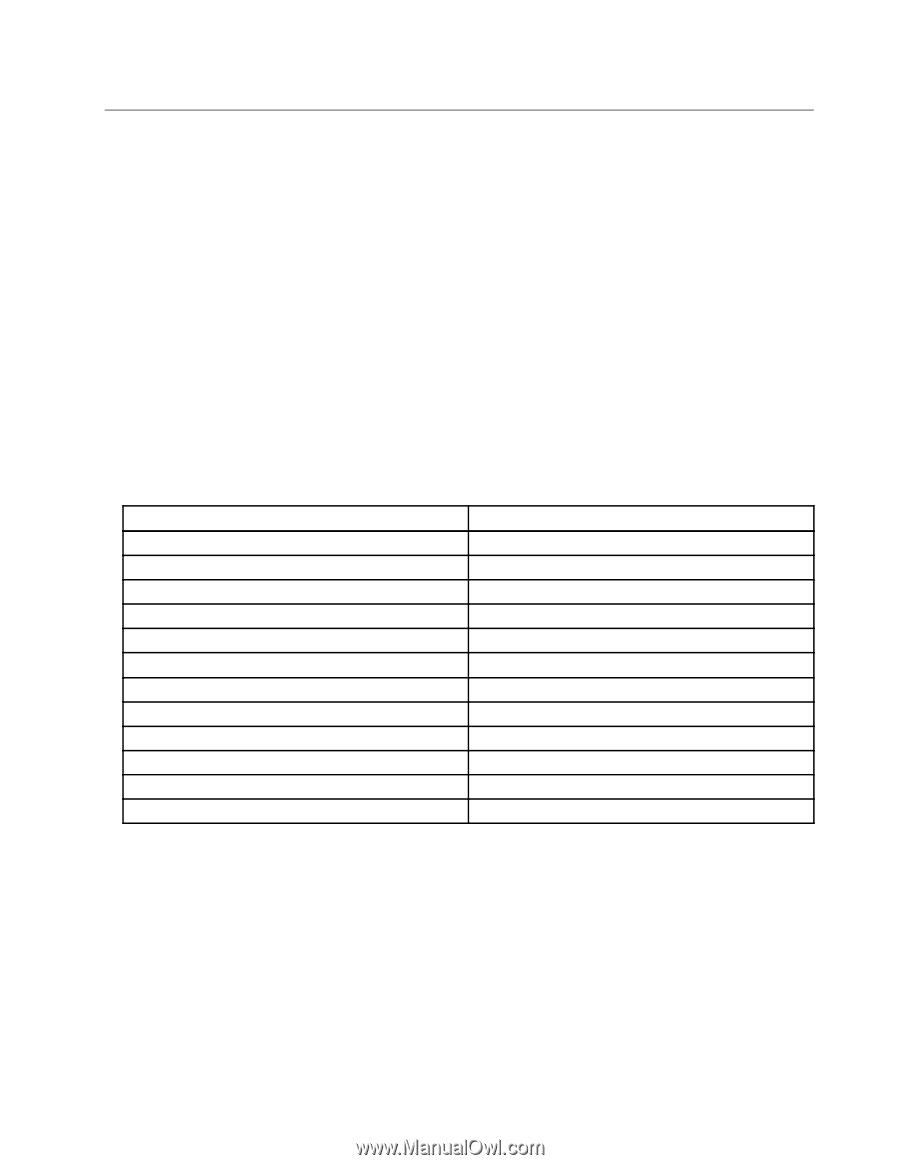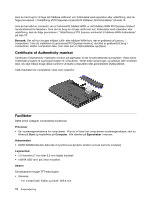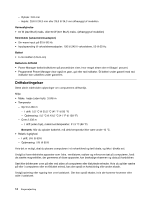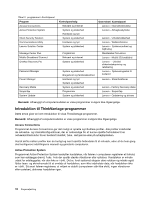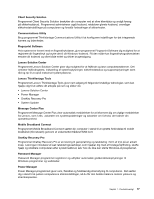Lenovo ThinkPad Edge E530 (Danish) User Guide - Page 31
ThinkVantage-programmer, Adgang til programmer i Windows 7
 |
View all Lenovo ThinkPad Edge E530 manuals
Add to My Manuals
Save this manual to your list of manuals |
Page 31 highlights
ThinkVantage-programmer Computeren leveres med forudinstallerede ThinkVantage-programmer, så du kan arbejde nemmere og mere sikkert. Bemærk: Hvis du vil have flere oplysninger om ThinkVantage-programmer og andre it-løsninger fra Lenovo, skal du gå til http://www.lenovo.com/support. Adgang til programmer i Windows 7 Hvis du bruger operativsystemet Windows® 7, kan du få adgang til ThinkVantage-programmer fra programmet Lenovo ThinkVantage Tools eller fra Kontrolpanel. • Sådan får du adgang til ThinkVantage-programmer fra programmet Lenovo ThinkVantage Tools Klik på Start ➙ Alle programmer ➙ Lenovo ThinkVantage Tools. Dobbeltklik på et programikon for at åbne programmet. Bemærk: Hvis et programikon i navigationsvinduet i Lenovo ThinkVantage Tools-programmet er nedtonet, angiver det, at du skal installere programmet manuelt. Dobbeltklik på programikonet for at installere programmet manuelt. Følg herefter vejledningen på skærmbilledet. Når installationsprocessen er gennemført, aktiveres programikonet. Tabel 1. Programmer i programmet Lenovo ThinkVantage Tools Program Navn på ikon Access Connections™ Internetforbindelse Active Protection System™ Airbaglignende beskyttelse Client Security Solution Udvidet sikkerhed Communications Utility Webkonference Lenovo Solution Center Systemsundhed og fejlfinding Mobile Broadband Connect Mobilt 3G-bredbånd OneKey® Recovery Pro Udvidet sikkerhedskopiering og retablering Password Manager Opbevaringssted til kodeord Power Manager Strømfunktioner Recovery Media Factory Recovery-diske SimpleTap SimpleTap System Update Opdatering og drivere Bemærk: Afhængigt af computermodellen er visse programmer muligvis ikke tilgængelige. • Sådan får du adgang til programmer fra Kontrolpanel Klik på Start ➙ Kontrolpanel. Klik på det relevante valg, afhængigt af hvilket program du vil åbne, og klik derefter på den tilhørende grønne tekst. Bemærk: Hvis du ikke finder programmet, skal du gå til Kontrolpanel, åbne navigationsvinduet i Lenovo ThinkVantage Tools-programmet og dobbeltklikke på det nedtonede ikon for at installere det program, du har behov for. Følg herefter vejledningen på skærmbilledet. Når installationsprocessen er gennemført, aktiveres programikonet, og du kan finde programmet i Kontrolpanel. Programmerne og de tilsvarende afsnit og grønne tekst i Kontrolpanel vises i følgende tabel. Kapitel 1. Produktoversigt 15